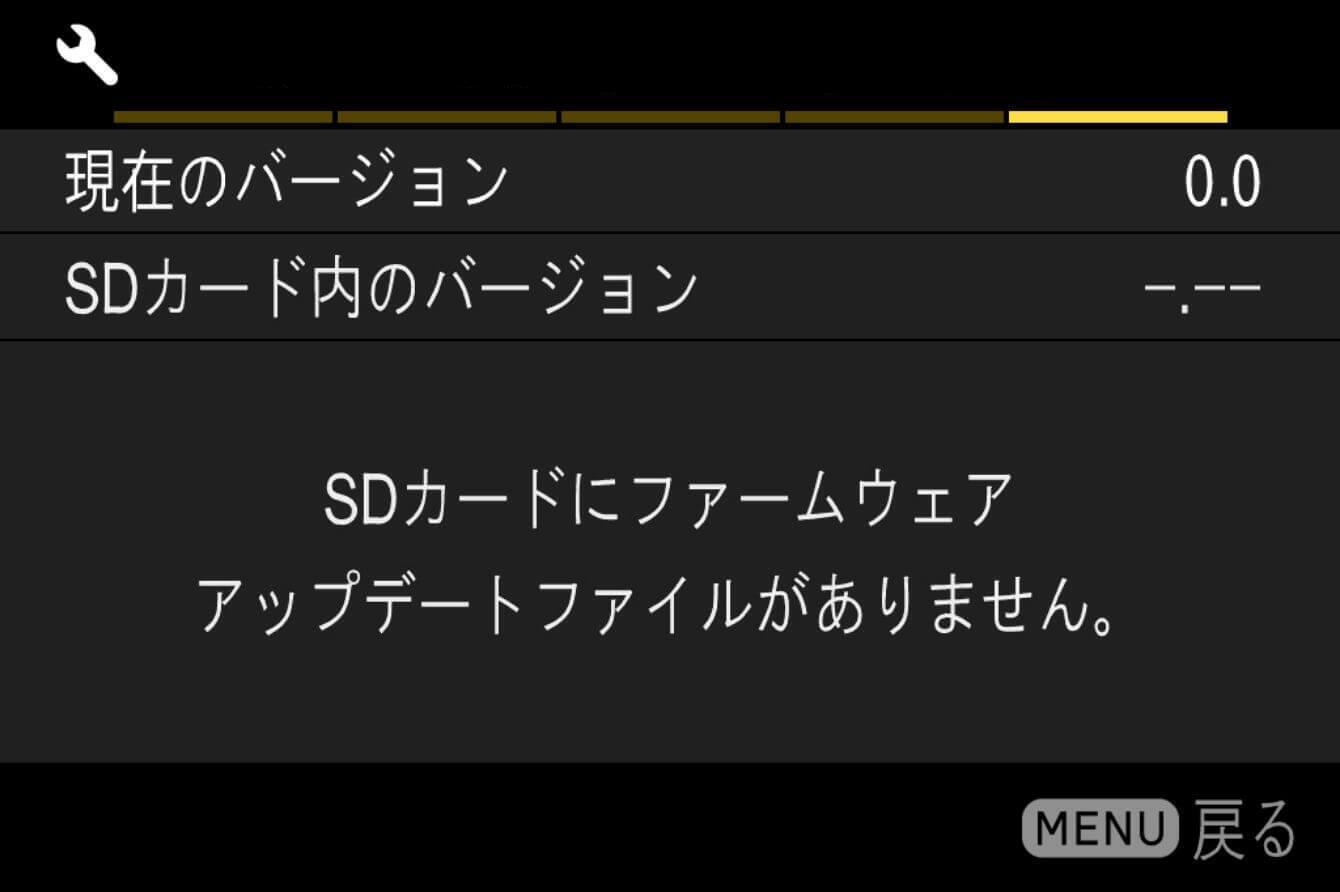Contemporary
23mm F1.4 DC DN
(L 卡口)
更新前
- 请将相机固件更新至最新版本。
- 请使用充满电的专用电池或交流适配器为相机供电。
- 更新固件时请注意不要取出电池或交流适配器。
- 更新固件时请勿关闭相机的电源开关。
- 除非将镜头安装到相机上,否则无法进行更新。
以下为适马 fp 系列相机的镜头固件更新步骤。徕卡和松下 L 卡口相机的镜头固件更新步骤,请参考各相机的使用说明书。
Ver.1.1 2025.06.26
-提高了运行稳定性。
更新程序
将镜头安装到相机后,打开相机
并按下相机背面的 MENU 按钮打开设置菜单。

从设置菜单中选择“固件更新”。
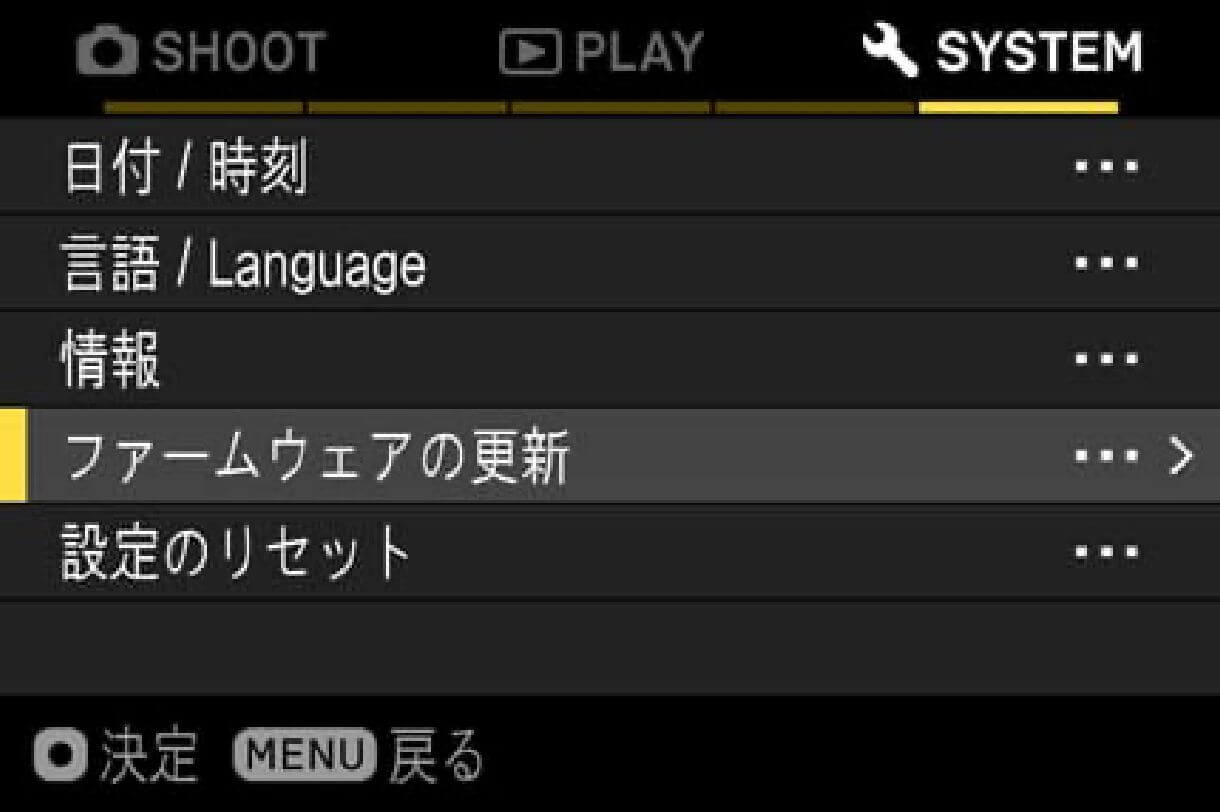
按下OK按钮后,会出现“相机”和“镜头”项,因此请选择“镜头”。
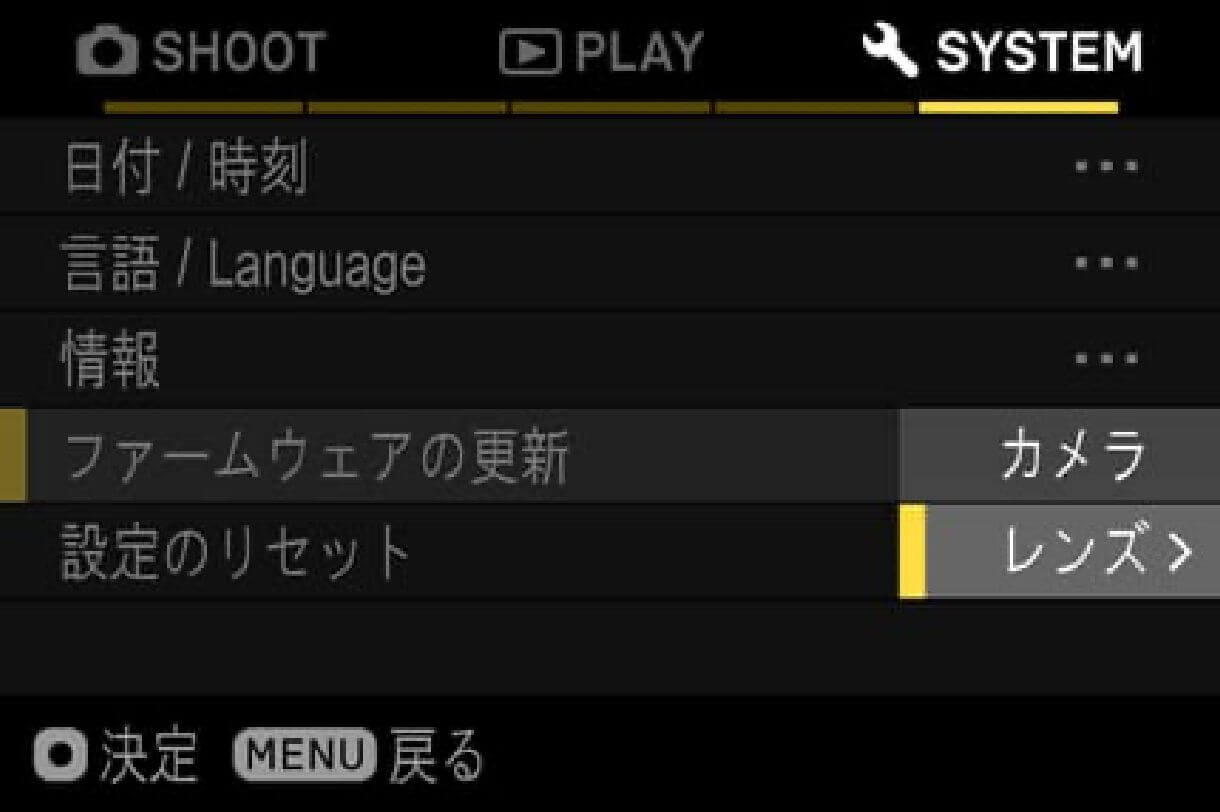
您可以检查镜头中当前安装的固件版本。
如果当前固件版本为“Ver.1.1”或更早版本,则需要下载并更新新固件版本。
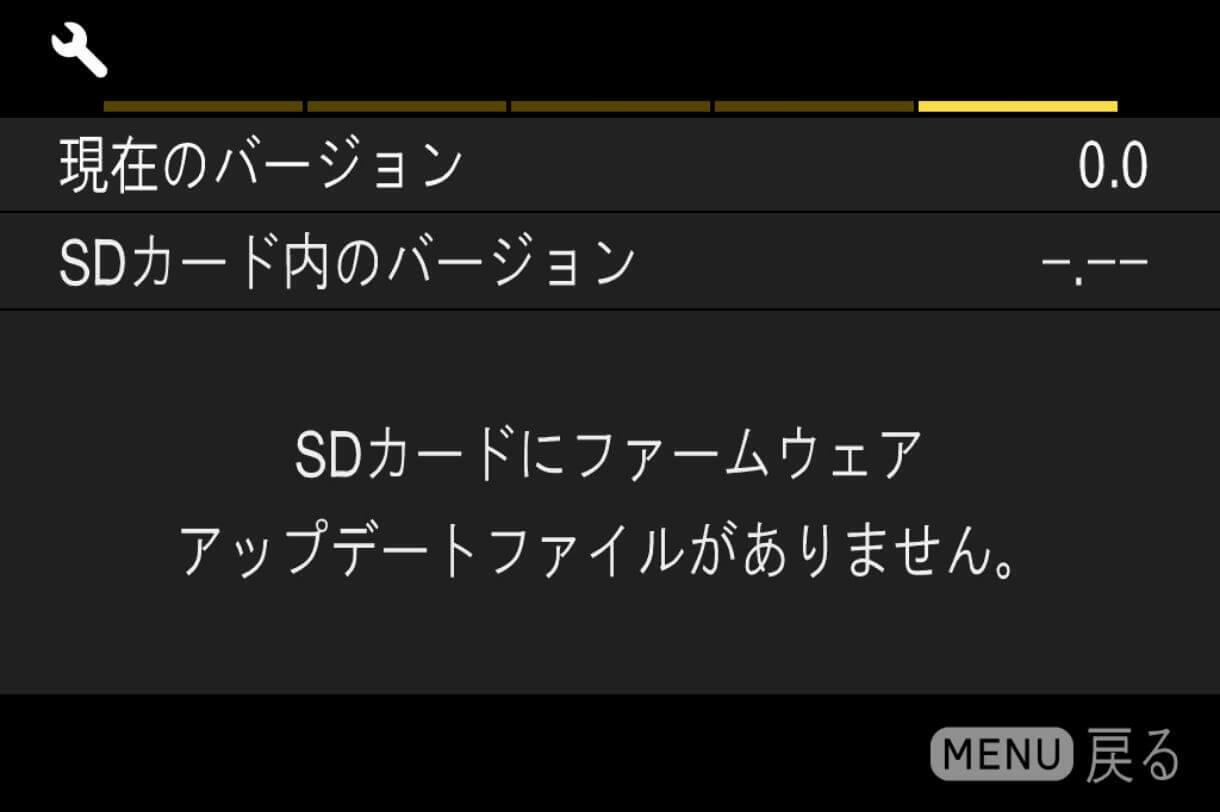
更新
- 步骤 01
首先,请准备一张 SD/SDHC/SDXC 卡并确保在相机中对其进行格式化。
* 格式化之前,请务必检查 SD/SDHC/SDXC 卡上没有剩余的重要数据。
- 步骤 02 对于 Windows
通过读卡器或类似设备将 SD/SDHC/SDXC 卡连接到计算机,并将下载的文件复制到 SD/SDHC/SDXC 卡的根目录(文件结构的顶层)(不要将文件复制到“DCIM”的子文件夹中)。
(显示内容可能因操作系统版本不同而不同。)
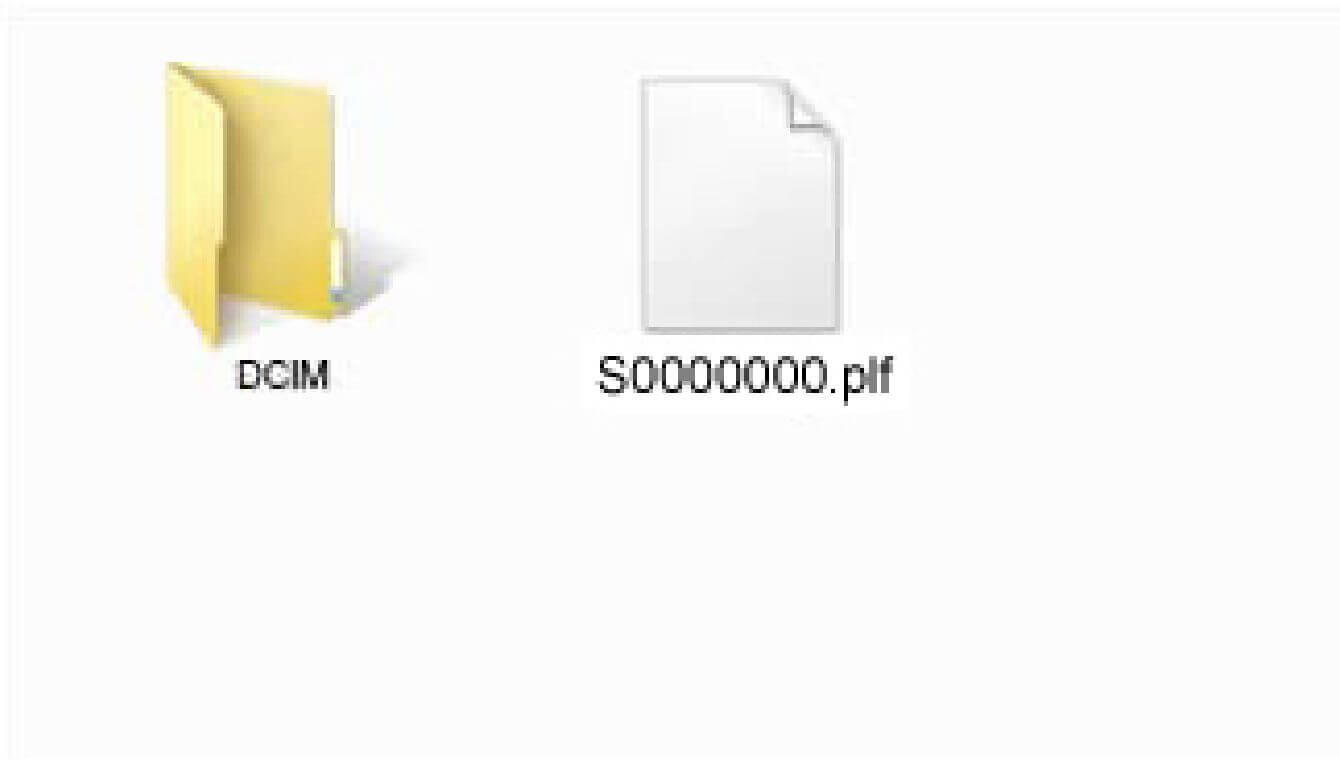
- 步骤 02 对于 Macintosh
通过读卡器或类似设备将 SD/SDHC/SDXC 卡连接到计算机,并将下载的文件复制到 SD/SDHC/SDXC 卡的根目录(文件结构的顶层)(不要将文件复制到“DCIM”的子文件夹中)。
(显示内容可能因操作系统版本不同而不同。)
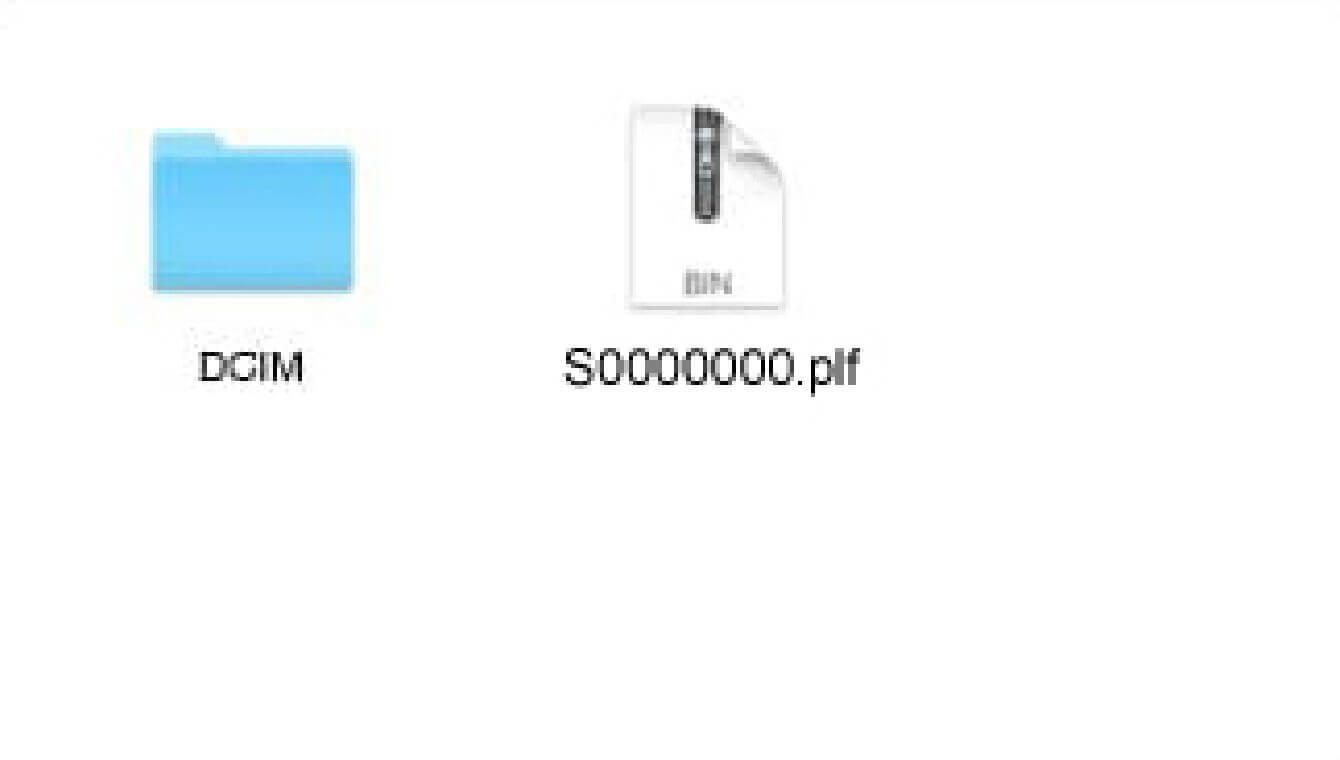
- 步骤 03
将包含固件的 SD/SDHC/SDXC 卡插入相机并打开电源。
- 步骤 04
按下相机背面的 MENU 按钮打开设置菜单。

- 步骤 05
从设置菜单中选择“固件更新”,然后按 OK 按钮。
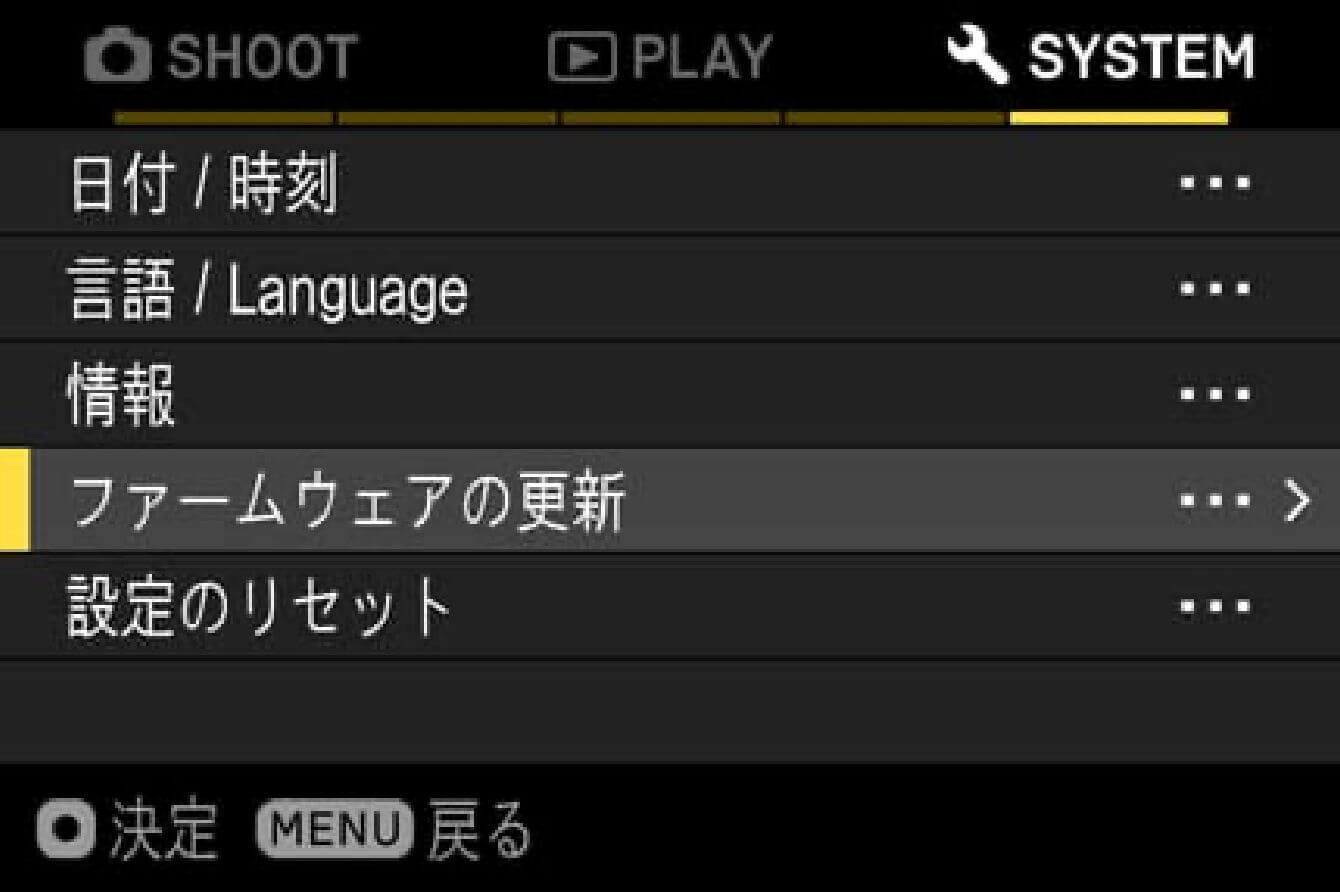
- 步骤 06
将出现“相机”和“镜头”选项,因此请选择“镜头”。
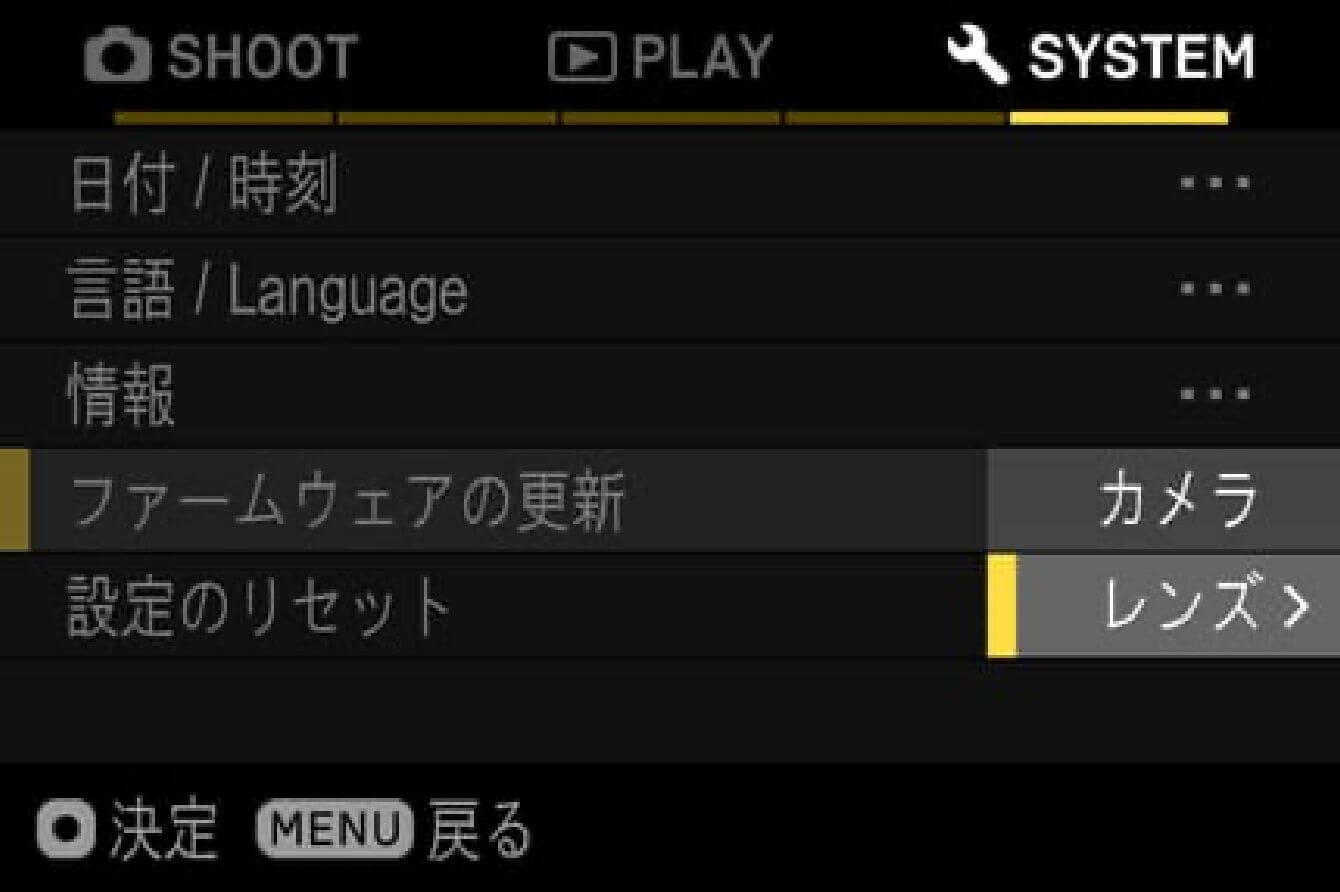
- 步骤 07
将显示消息“您想开始固件更新吗?”。
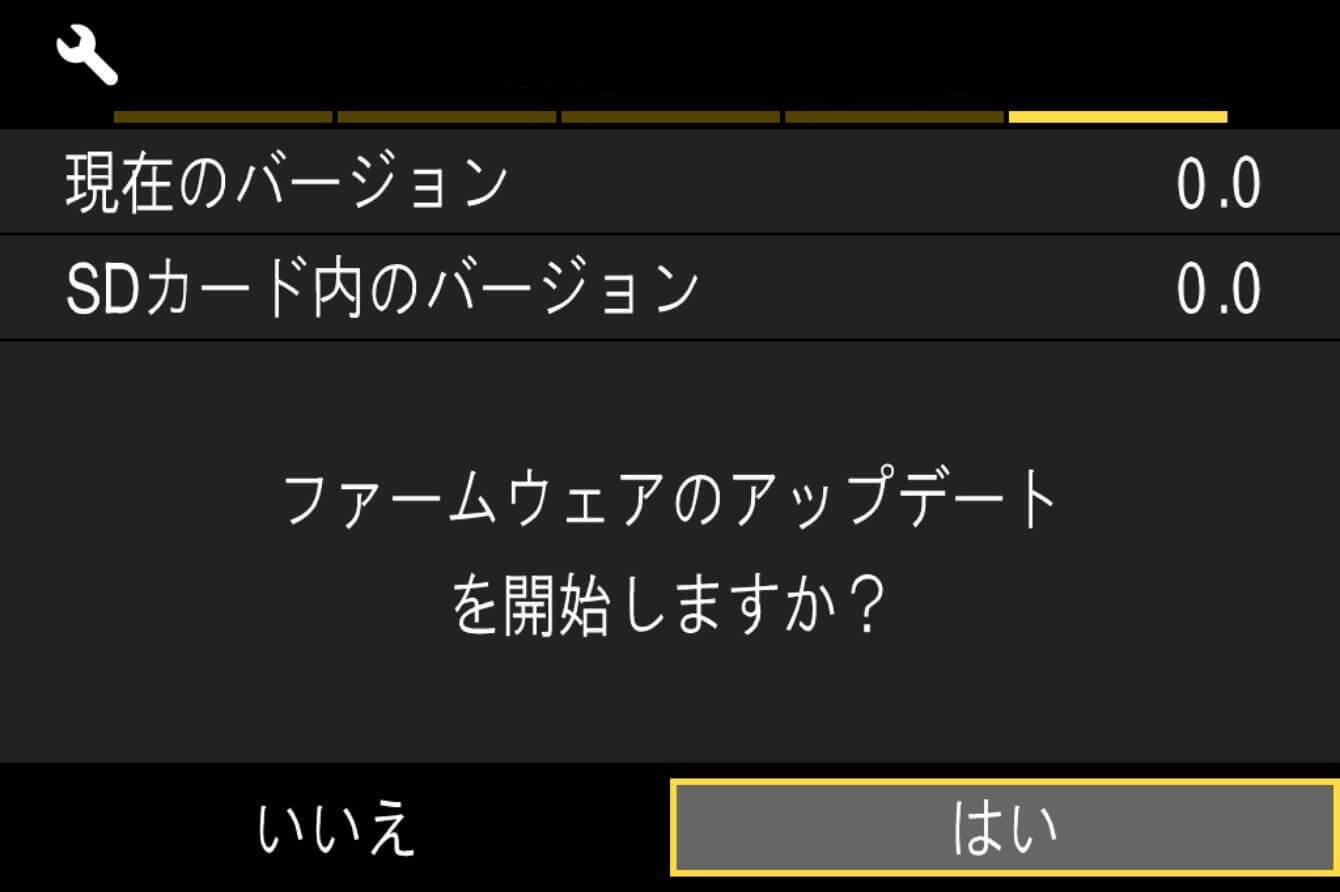
- 如果没有出现更新开始消息
如果没有出现“您想开始固件更新吗?”消息,请检查以下项目。
- 固件更新文件不在卡上或不在指定位置
卡上可能没有更新文件,或者固件不在指定位置。请从步骤 01 重新开始。
- 未安装正确的固件
如果卡上的固件版本低于镜头版本,则无法进行更新。请插入正确版本的固件,然后从步骤 02 重新开始。
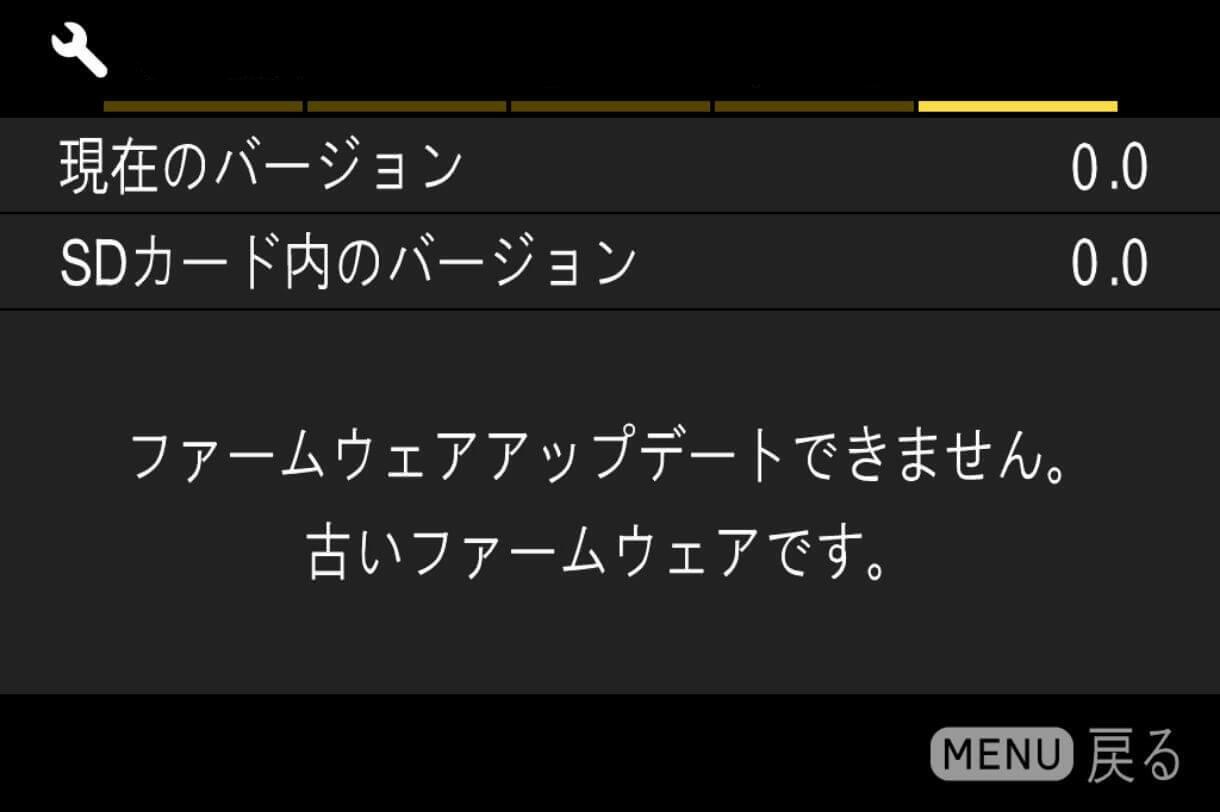
- 电池没电了。
请使用充满电的电池或交流适配器并从步骤 03 重新开始。
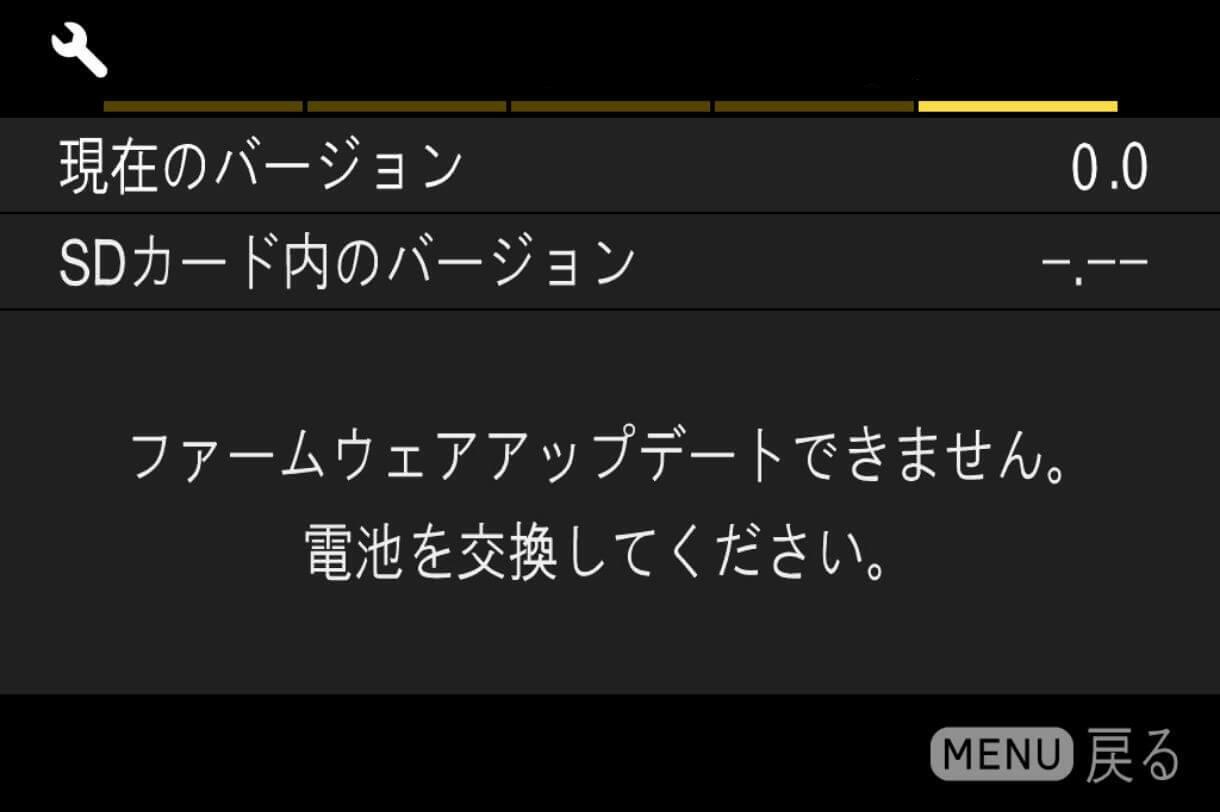
- 步骤 08
要开始固件更新,请选择“是”并按下“确定”按钮。固件更新将开始。
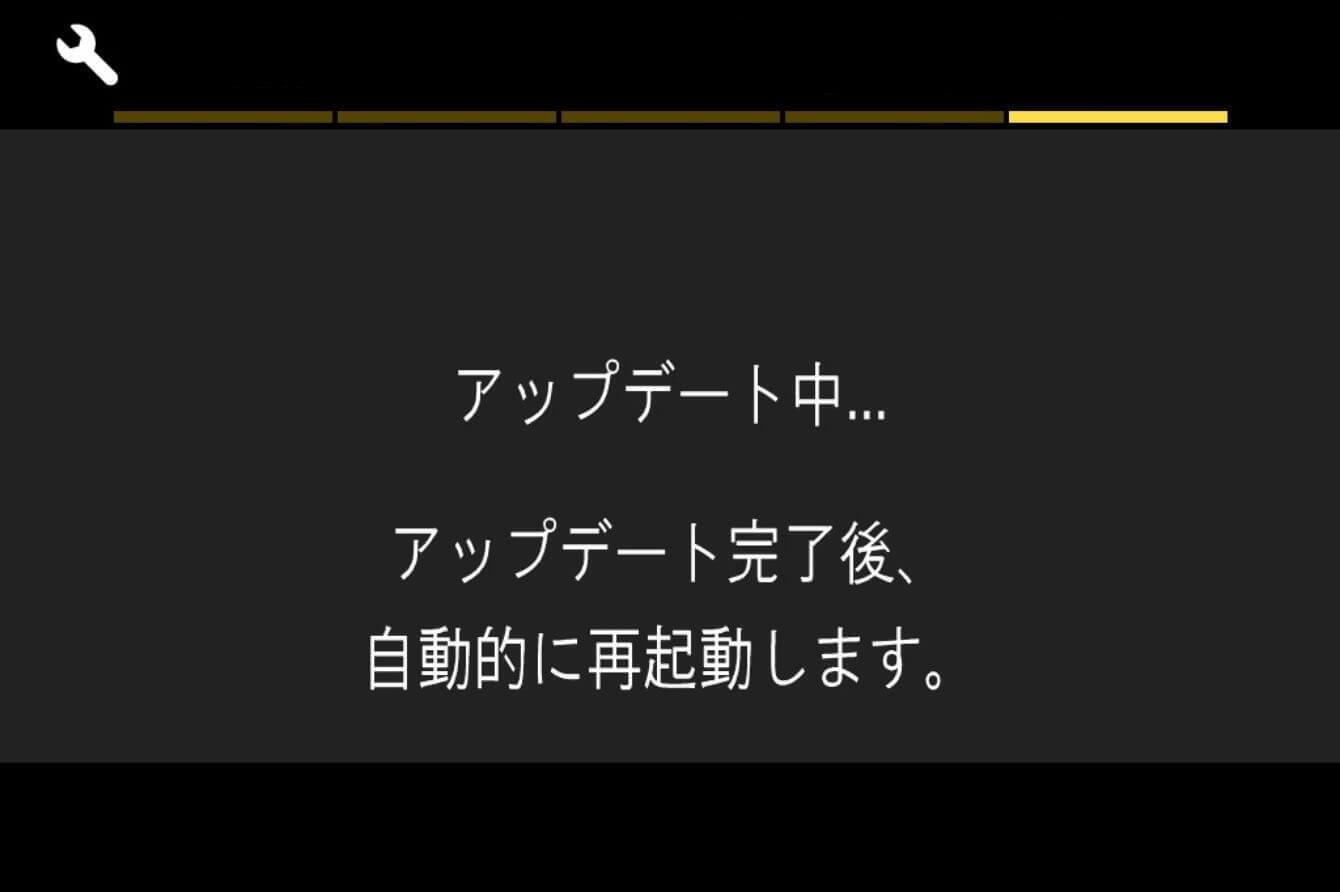
- 错误
如果固件更新过程中出现“固件更新失败”消息,请联系客户支持。
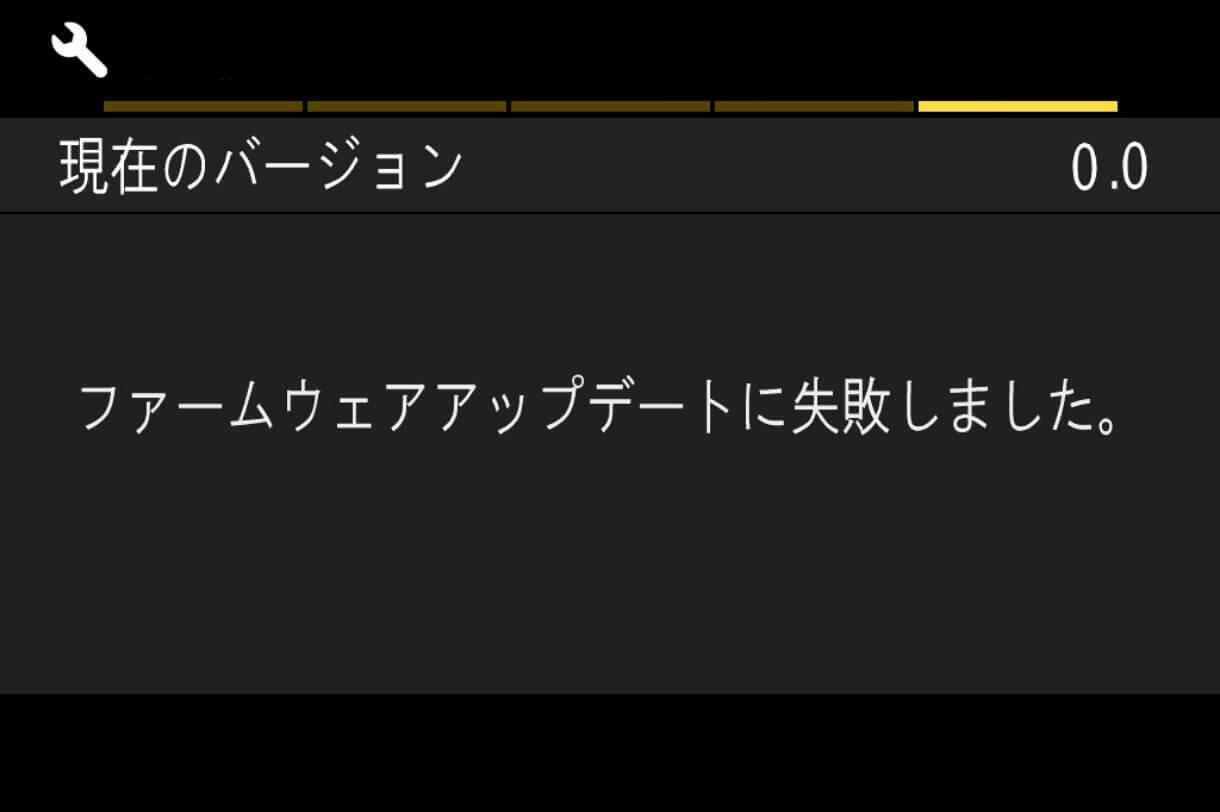
- 步骤 09
当显示“固件更新完成,设备将自动重启。”时,表示更新完成。
*在更新完成消息出现之前请勿操作相机。
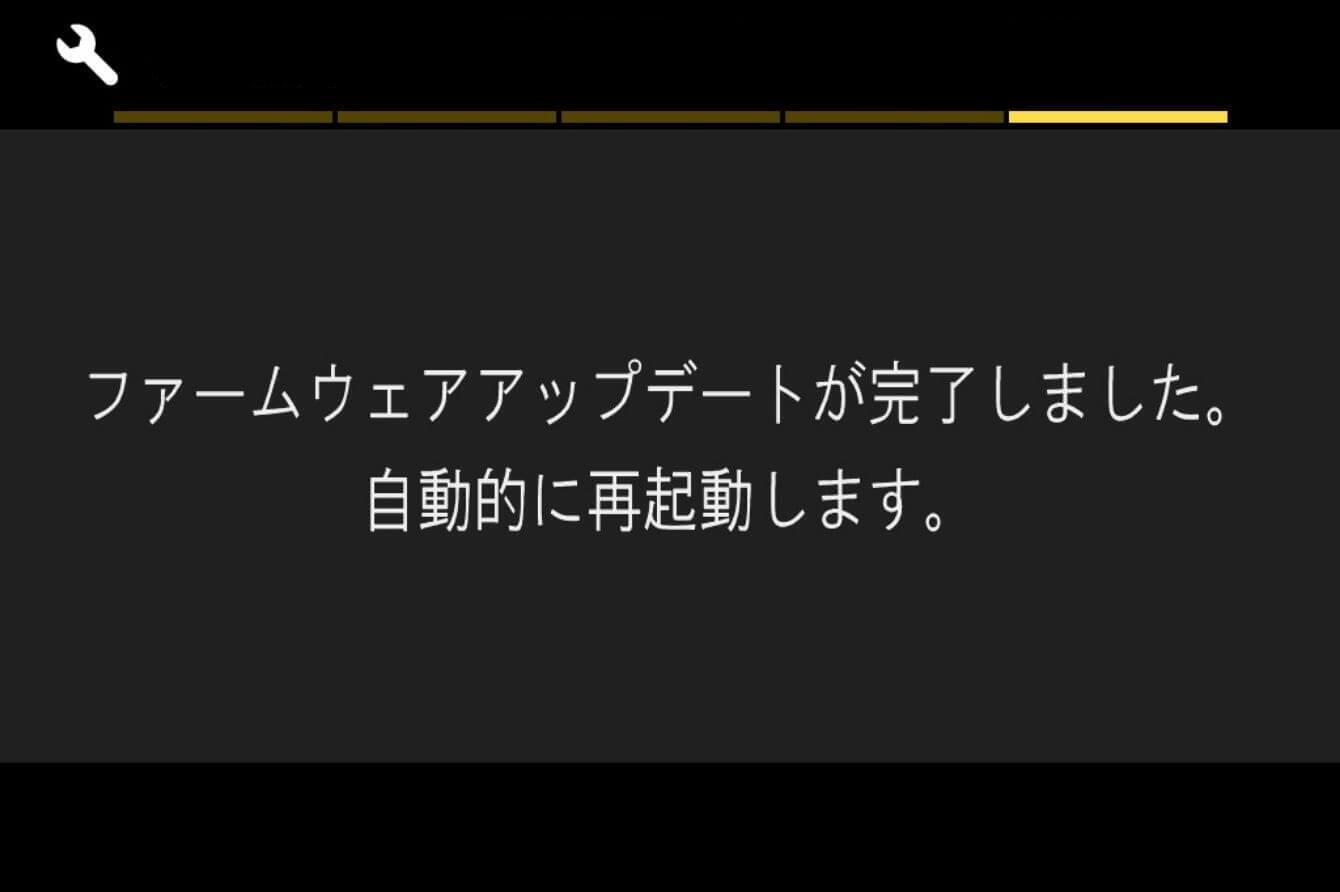
- 步骤 10
请确认设置菜单中“信息”中版本号显示为“1.1”。若显示为“1.1”,则表示更新完成。